ANSYS SDK 难得资料!
ANSYS基础培训PPT资料【优选版】
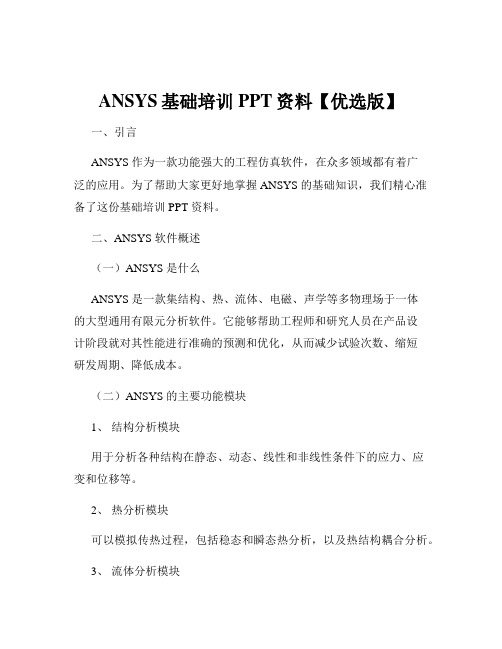
ANSYS基础培训PPT资料【优选版】一、引言ANSYS 作为一款功能强大的工程仿真软件,在众多领域都有着广泛的应用。
为了帮助大家更好地掌握 ANSYS 的基础知识,我们精心准备了这份基础培训 PPT 资料。
二、ANSYS 软件概述(一)ANSYS 是什么ANSYS 是一款集结构、热、流体、电磁、声学等多物理场于一体的大型通用有限元分析软件。
它能够帮助工程师和研究人员在产品设计阶段就对其性能进行准确的预测和优化,从而减少试验次数、缩短研发周期、降低成本。
(二)ANSYS 的主要功能模块1、结构分析模块用于分析各种结构在静态、动态、线性和非线性条件下的应力、应变和位移等。
2、热分析模块可以模拟传热过程,包括稳态和瞬态热分析,以及热结构耦合分析。
3、流体分析模块用于分析流体流动、压力分布、传热和传质等现象。
4、电磁分析模块包括静电场、静磁场、时变电磁场等分析功能。
(三)ANSYS 的工作流程1、前处理包括几何建模、定义材料属性、划分网格等。
2、求解设置求解类型、加载边界条件和载荷,然后进行求解计算。
3、后处理对求解结果进行可视化处理,如查看应力云图、位移云图等,并进行数据分析。
三、ANSYS 前处理(一)几何建模1、直接建模通过 ANSYS 自带的建模工具创建几何模型。
2、导入外部模型可以导入其他 CAD 软件创建的模型,如 SolidWorks、ProE 等。
(二)定义材料属性1、常见材料类型如金属、塑料、橡胶等,并设置相应的弹性模量、泊松比、密度等参数。
2、材料库ANSYS 提供了丰富的材料库,方便用户选择和使用。
(三)网格划分1、网格类型包括四面体网格、六面体网格、混合网格等。
2、网格控制可以设置网格尺寸、网格质量等参数,以保证计算精度和效率。
四、ANSYS 求解(一)加载边界条件1、位移边界条件指定某些节点的位移值。
2、力边界条件施加集中力或分布力。
3、热边界条件设定温度、热流密度等。
(二)选择求解器1、直接求解器适用于小型问题。
ANSYS资料整理
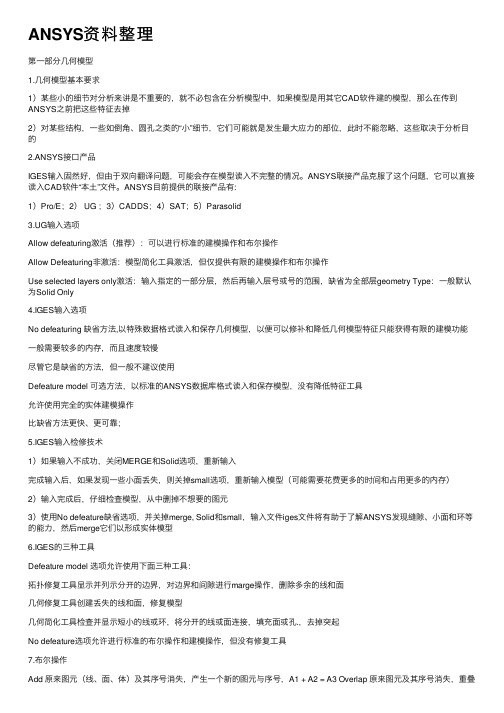
ANSYS资料整理第⼀部分⼏何模型1.⼏何模型基本要求1)某些⼩的细节对分析来讲是不重要的,就不必包含在分析模型中,如果模型是⽤其它CAD软件建的模型,那么在传到ANSYS之前把这些特征去掉2)对某些结构,⼀些如倒⾓、圆孔之类的“⼩”细节,它们可能就是发⽣最⼤应⼒的部位,此时不能忽略,这些取决于分析⽬的2.ANSYS接⼝产品IGES输⼊固然好,但由于双向翻译问题,可能会存在模型读⼊不完整的情况。
ANSYS联接产品克服了这个问题,它可以直接读⼊CAD软件“本⼟”⽂件。
ANSYS⽬前提供的联接产品有:1)Pro/E;2) UG ;3)CADDS;4)SAT;5)Parasolid3.UG输⼊选项Allow defeaturing激活(推荐):可以进⾏标准的建模操作和布尔操作Allow Defeaturing⾮激活:模型简化⼯具激活,但仅提供有限的建模操作和布尔操作Use selected layers only激活:输⼊指定的⼀部分层,然后再输⼊层号或号的范围,缺省为全部层geometry Type:⼀般默认为Solid Only4.IGES输⼊选项No defeaturing 缺省⽅法,以特殊数据格式读⼊和保存⼏何模型,以便可以修补和降低⼏何模型特征只能获得有限的建模功能⼀般需要较多的内存,⽽且速度较慢尽管它是缺省的⽅法,但⼀般不建议使⽤Defeature model 可选⽅法,以标准的ANSYS数据库格式读⼊和保存模型,没有降低特征⼯具允许使⽤完全的实体建模操作⽐缺省⽅法更快、更可靠;5.IGES输⼊检修技术1)如果输⼊不成功,关闭MERGE和Solid选项,重新输⼊完成输⼊后,如果发现⼀些⼩⾯丢失,则关掉small选项,重新输⼊模型(可能需要花费更多的时间和占⽤更多的内存)2)输⼊完成后,仔细检查模型,从中删掉不想要的图元3)使⽤No defeature缺省选项,并关掉merge, Solid和small,输⼊⽂件iges⽂件将有助于了解ANSYS发现缝隙、⼩⾯和环等的能⼒,然后merge它们以形成实体模型6.IGES的三种⼯具Defeature model 选项允许使⽤下⾯三种⼯具:拓扑修复⼯具显⽰并列⽰分开的边界,对边界和间隙进⾏marge操作,删除多余的线和⾯⼏何修复⼯具创建丢失的线和⾯,修复模型⼏何简化⼯具检查并显⽰短⼩的线或环,将分开的线或⾯连接,填充⾯或孔.,去掉突起No defeature选项允许进⾏标准的布尔操作和建模操作,但没有修复⼯具7.布尔操作Add 原来图元(线、⾯、体)及其序号消失,产⽣⼀个新的图元与序号,A1 + A2 = A3 Overlap 原来图元及其序号消失,重叠部分⽣成⼀个新的图元,其他部分也以⼀个新的图元与序号代替,A1 + A2 = A3+ A4+ A5(A3是A1和A2的重叠部分)Glue 原来图元不共⽤任何元素,Glue后两者共同拥有点、线、⾯中的或⼀种,或两种,或三种,只有公共区域的维数低于粘接图元的维数,粘接操作才有效Glue的对象必须连在⼀起,否则⽆法Glue两个连在⼀起的图元不采⽤Glue则⽆法进⾏⾯倒圆两个不共⽤任何量元素的图元必须采⽤Glue,然后在他们之间才能传输⽹格8.相切线Tangent to line: 过已知线的端点和该线外⼀点做该线的切线9.样条线的⽣成⼀般样条曲线:端点不考虑相切,为零弯曲斜率:Main Menu: Modeling > Creat > Lines > Splines > Spline thru KPS选择性样条曲线:两端点为当前坐标系下的⽮量(⼀般取柱坐标系⽅便)Main Menu: Modeling > Creat > Lines > Splines > With Options > Spline thru KPS 10.ANSYS选择From Full——从整个模型中选择;Reselect——从当前集中再选择Also Select——从整个模型中选择并添加到当前集中Unselect——从当前集中删除选中的图元第⼆部分单元1.形函数与单元阶次因为有限元求解器只解出节点的⾃由度值,需要形函数将节点⾃由度值映射到单元内的点上,形函数代表给定单元的假定表现,每个假定的单元形函数与真实情况的匹配程度直接影响求解精度。
最新经典ANSYS基础和高级手册教程详解超详细ppt合集 安世亚太内部培训资料
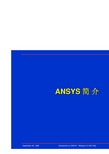
September 30, 1998
Introduction to ANSYS - Release 5.5 (001128)
M1-3
Lesson A. 启动ANSYS
September 30, 1998
Introduction to ANSYS - Release 5.5 (001128)
M1-4
September 30, 1998
Introduction to ANSYS - Release 5.5 (001128)
I-14
ANSYS热分析概览
ANSYS 热分析计算物体的稳态或瞬态温度分布,以及热量的获取或损失、 热梯度、热通量等.
热分析之后往往进行结构分析,计算由 于热膨胀或收缩不均匀引起的应力. ANSYS功能: – 相变 (熔化及凝固), 内热源 (例如 电阻发热等) – 三种热传递方式 (热传导、热对 流、热辐射)
I-10
ANSYS功能概览
• • • • • 结构分析 热分析 电磁分析 流体分析 (CFD) 耦合场分析 - 多物理场
September 30, 1998
Introduction to ANSYS - Release 5.5 (001128)
I-11
ANSYS 结构分析 概览
结构分析用于确定结构的变形、应变、应力及反作用力等.
两根热膨胀系数不同的棒焊接在一起,图示为 加热后的变形.
September 30, 1998 Introduction to ANSYS - Release 5.5 (001128) I-20
第一章: ANSYS 图形用户界面(GUI)
September 30, 1998
Introduction to ANSYS - Release 5.5 (001128)
ANSYS经典资料汇总(附链接)
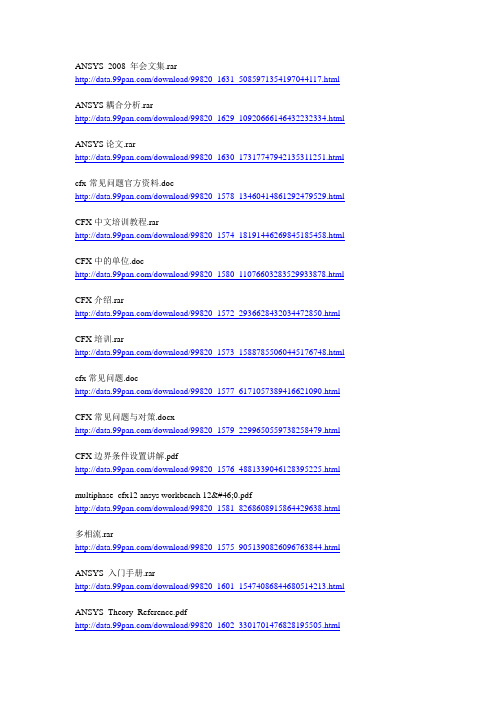
ANSYS_2008_年会文集.rar/download/99820_1631_5085971354197044117.htmlANSYS耦合分析.rar/download/99820_1629_10920666146432232334.htmlANSYS论文.rar/download/99820_1630_17317747942135311251.htmlcfx-常见问题官方资料.doc/download/99820_1578_13460414861292479529.htmlCFX中文培训教程.rar/download/99820_1574_18191446269845185458.htmlCFX中的单位.doc/download/99820_1580_11076603283529933878.htmlCFX介绍.rar/download/99820_1572_2936628432034472850.htmlCFX培训.rar/download/99820_1573_15887855060445176748.htmlcfx常见问题.doc/download/99820_1577_6171057389416621090.htmlCFX常见问题与对策.docx/download/99820_1579_2299650559738258479.htmlCFX边界条件设置讲解.pdf/download/99820_1576_4881339046128395225.htmlmultiphase_cfx12 ansys workbench 12.0.pdf/download/99820_1581_8268608915864429638.html多相流.rar/download/99820_1575_9051390826096763844.htmlANSYS 入门手册.rar/download/99820_1601_15474086844680514213.htmlANSYS_Theory_Reference.pdf/download/99820_1602_3301701476828195505.htmlANSYS中加扭矩实例.rar/download/99820_1616_13477866309848541962.htmlANSYS动力分析.rar/download/99820_1605_17205157951451048651.htmlANSYS单元类型选择.pdf/download/99820_1604_4091520261471498500.htmlANSYS工程应用教程——机械篇(刘国庆杨庆东) .pdf/download/99820_1608_5219390493157894884.htmlANSYS接触分析.rar/download/99820_1610_5312558710449122037.htmlansys施加扭矩的两种方法对比.pdf/download/99820_1615_10159557809406618376.htmlAnsys界面中英对照.pdf/download/99820_1611_9049701976228201918.htmlANSYS磁场分析.rar/download/99820_1603_14444451379872934596.htmlANSYS经典实例汇集.pdf/download/99820_1613_8894046314105721854.htmlANSYS经典教程.rar/download/99820_1612_7009852820014377725.htmlansys讲义.rar/download/99820_1609_18004265410332601068.htmlANSYS静力学.rar/download/99820_1614_15214848391130000130.htmlANSYS非线性.rar/download/99820_1606_18084204303718427341.htmlANSYS高级培训资料.rar/download/99820_1607_5914070735679793876.html 《ANSYS机械工程应用25例》(PDF+书签).pdf/download/99820_1600_7235595751336323727.html同济大学ansys课件.rar/download/99820_1617_16781538111501511437.htmlansys workbench11(最新教程help).pdf/download/99820_1582_7317504969559123298.htmlansys workbench12 Spectrum_Analysis.pdf/download/99820_1583_5497487770148021735.htmlANSYS workbench12_Explicit_Dynamics_Capabilities.pdf/download/99820_1584_18139373399153714686.htmlANSYS Workbench中文培训资料.pdf/download/99820_1585_13744986062740156824.htmlANSYS_EMAG.pdf/download/99820_1586_16328926348950775388.htmlAWE12.0_trainning_and_introduction.rar/download/99820_1596_2230689190444148653.htmlCoupled ANSYS-FLUENT FSI in Workbench2_ppt.pdf/download/99820_1587_5194057745253934719.htmlDM_12_3D Geometry_3d.pdf/download/99820_1588_14542123196791531139.htmlElectromagnetics_brochure.pdf/download/99820_1589_17832565674539099780.htmlFrom Mesh to Geometry with ANSYS 12.0.pdf/download/99820_1590_12709439623428449930.htmlmultiphysics-solutions-12.0.pdf/download/99820_1591_2139209823013185165.htmlworkbeach中文课本.rar/download/99820_1594_14278944093567067908.htmlworkbench模块介绍与讲解.rar/download/99820_1595_3992159594699433755.html 最新经典ANSYS及ANSYSWorkbench教程.pdf/download/99820_1593_5613455460549379355.htmlANSYS _11.0 二次开发资料Programer's manual for ANSYS.pdf/download/99820_1624_12450764119831358318.htmlAnsys 二次开发手册.pdf/download/99820_1625_10605132697539586938.htmlANSYS命令流中英对照.chm/download/99820_1627_1744018955711425406.htmlANSYS基于VC++6.0的二次开发.pdf/download/99820_1626_971933094594095996.htmlAPDL.rar/download/99820_1620_8670836657583958871.htmlAPDL程序员指南.doc/download/99820_1628_10767825234078346111.htmlUIDL.rar/download/99820_1621_8794967122313358168.htmlUPFs.rar/download/99820_1622_9019021203775040345.html教程.rar/download/99820_1623_666251269886323551.htmlANSYS12.0 32位64位迅雷下载地址.doc/download/99820_1521_10542645252709526015.html。
ansys分析入门基础篇

边界条件
02
03
材料属性
设置边界条件,如固定约束、自 由约束等,以限制物体的自由度。
设置材料属性,如弹性模量、泊 松比、密度等,以模拟实际材料 的特性。
求解过程
建立模型
根据分析需求,建立相应的模型。
加载和求解
根据分析需求,加载相应的载荷和边界条件,然 后进行求解。
ansys分析入门基础篇
目录
• ANSYS软件简介 • 建立模型 • 加载与求解 • 结果后处理 • 案例分析
01 ANSYS软件简介
什么是ANSYS
综合性仿真软件
ANSYS是一款集结构、流体、电 磁、热、声等多物理场于一体的 综合性仿真软件,广泛应用于航 空航天、汽车、船舶、电子、能 源等领域。
电子
ANSYS在电子领域应用于集成电路、电子 元器件、PCB板等的设计和优化,提高产 品性能和可靠性。
船舶
ANSYS在船舶领域应用于船体结构、推进 系统、船舶设备等的设计和优化,提高船 舶性能和安全性。
ANSYS的基本功能
结构分析
流体动力学分析
ANSYS提供了强大的结构分析功能,可以 对各种材料进行静力、动力、疲劳等分析 ,模拟结构的变形、应力、应变等。
ANSYS的流体动力学分析功能可以对流体 进行稳态和瞬态分析,模拟流体流动、传 热、燃烧等过程。
电磁场分析
声场分析
ANSYS的电磁场分析功能可以对电磁设备 进行磁场、电场、电磁力的分析和优化, 提高设备的性能和效率。
ANSYS的声场分析功能可以对声音传播、 噪声产生等进行模拟和分析,优化产品的 声学性能。
02 建立模型
ANSYS nCode DesignLife 介绍
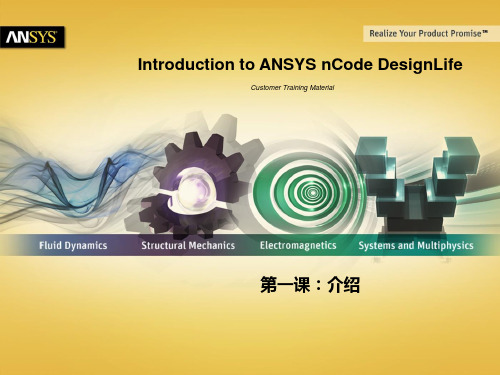
L1-6
Release 14.5 April 20133
Introduction to ANSYS nCode DesignLife
ANSYS nCode DesignLife
Customer Training Material
• ANSYS nCode DesignLife是HBM nCode开发的CAE耐久性软件产品,并 集成到 Workbench平台上。
– 欲了解更多公司信息以及其他培训课程的说明和时间表,请访问 。
ቤተ መጻሕፍቲ ባይዱ
ANSYS, Inc. Proprietary © 2013 ANSYS, Inc. All rights reserved.
L1-3
Release 14.5 April 20133
Introduction to ANSYS nCode DesignLife
• 本培训课程旨在介绍ANSYS nCode DesignLife (DL)产品的基础知识。
• 培训手册是就是本幻灯片。
ANSYS, Inc. Proprietary © 2013 ANSYS, Inc. All rights reserved.
L1-2
Release 14.5 April 20133
ANSYS系列产品
• ANSYS Workbench
– 用于管理 ANSYS 和第三方CAE工具的强大界面
Customer Training Material
• 一些Workbench产品
– ANSYS Design Modeler –用于创建和修改CAD几何图形供解算 器使用。 – ANSYS Mechanical – 使用MAPDL解算器进行结构和热分析。 – ANSYS Mechanical APDL – 使用传统命令驱动接口执行高级 机械和多物理分析。 – ANSYS nCode DesignLife – HBM nCode开发的领先CAE耐久 性软件,用于在Ansys WB界面上运行。
ansys基本学习资料
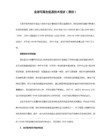
使用ANSYS解决该问题的命令如下 :
/FILNAM,EX2-1 ! 定义文件名
/TITLE,CANTILEVER BEAM DEFLECTION !定义分析的标题
/UNITS,SI !定义单位制(注意观察输出窗口的单位)
/PREP7 !进入前置处理
ET,1,3 !定义元素类型为beam3
MP,EX,1,200E9 ! 定义杨氏模量
R,1,3E-4,2.5E-9,0.01 !定义实常数(要严格根据该元素类型的说明文档所给出的实常数格式)
N,1,0,0 !定义第1号节点X坐标为0,Y坐标为0
N,2,1,0 !定义第2号节点X坐标为1,Y坐标为0
N,3,2,0 !定义第3号节点X坐标为2,Y坐标为0
运行该程序一般采用 Interactive 进入,这样可以定义工作名称,并且存放到指定的工作目录中。若使用 Run Interactive Now 进入还需使用命令定义工作文件名或使用默认的文件名,使用该方式进入一般是为恢复上一次中断的分析。所以在开始分析一个问题时,建议使用 Interactive 进入交互模式。
2.4 典型的分析过程
ANSYS分析过程包含三个主要的步骤:
1. 创建有限元模型
1) 创建或读入限元模型
2) 定义材料属性
3) 划分网格
2. 施加载荷并求解
1) 施加载荷及设定约束条件
2) 求解
3. 查看结果
1) 查看分析结果
PLDISP !显示变形后的形状
FINISH !完成
在静态结构分析中,由Begin Level进入处理器,可通过斜杠加处理器的名称,如/prep7、/solu、/post1。处理器间的转换通过finish命令先回到Begin Level,然后进入想到达的处理器位置,如(图2-3)所示。
ANSYS基础知识

• 包括了运行过程中的所有错误和警告。 ANSYS将添加 到已存在的错误文件。
– jobname.db, .dbb: 数据库文件是二进制 文件。
• 与所有的平台兼容。
– jobname.rst, .rth, .rmg, .rfl: 结果文件是二进制文件。
• 与所有平台兼容。 22
• 包括了ANSYS运算过程中的所有计算数据。
52
结构载荷(6种) 自由度约束;集中载荷;面载荷;体载荷;惯性载荷;耦合场载荷 1)自由度(DOF)约束
Main Menu > Solution > Define-Loads- Apply > -Structural- Displacement
位移边界包括零位移和非零位移. 三个平动自由度(UX、UY、UZ) 三个转动自由度(ROTX、ROTY、ROTZ)
两种分布:均匀分布和压力在一定方向上按梯度分布。
注意:面载荷是压力为正.
55
4)体载荷(温度)
Main Menu > Solution > Define-Loads- Apply > -Structural>Temperature
5)惯性载荷
Main Menu > Solution > Define-Loads- Apply > -Structural>Inertia
Solid45
单元属性
单元编号
38
ANSYS主要平面单元(等参单元) 1)Plane2:6节点的三角形结构单元。每个节点有2个自由度。
39
2)Plane42、 Plane182 :4节点的四边形结构单元。每 个节点有2个自由度。
40
3)Plane82、 Plane183 :8节点的四边形结构单元。每 个节点有2个自由度。
清华大学的ansys资料!基础篇
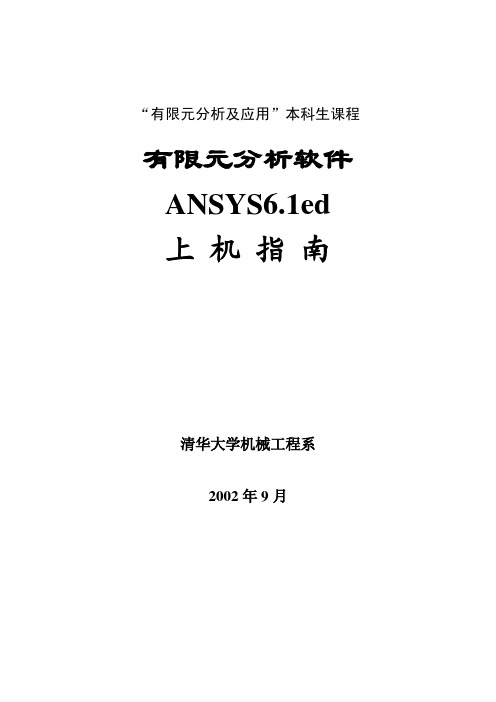
“有限元分析及应用”本科生课程有限元分析软件ANSYS6.1ed上 机 指 南清华大学机械工程系2002年9月说明本《有限元分析软件ANSYS6.1ed:上机指南》由清华大学机械工程系石伟老师组织编写,由助教博士生孔劲执笔, 于2002年9月完成,基本操作指南中的所有算例都在相应的软件系统中进行了实际调试和通过。
本上机指南的版权归清华大学机械工程系所有,未经同意,任何单位和个人不得翻印。
联系人:石伟北京市清华大学机械工程系(邮编100084)Tel: (010) 62788117 Fax: (010) 62770190目录Project1 简支梁的变形分析 (1)Project2 坝体的有限元建模与受力分析 (3)Project3 受内压作用的球体的应力与变形分析 (5)Project4 受热载荷作用的厚壁圆筒的有限元建模与温度场求解 (7)Project5 超静定桁架的有限元求解 (9)Project6 超静定梁的有限元求解 (11)Project7 平板的有限元建模与变形分析 (13)Project1 梁的有限元建模与变形分析计算分析模型如图1-1 所示, 习题文件名: beam。
NOTE:要求选择不同形状的截面分别进行计算。
图1-1梁的计算分析模型梁截面分别采用以下三种截面(单位:m):矩形截面:圆截面:工字形截面:B=0.1, H=0.15 R=0.1 w1=0.1,w2=0.1,w3=0.2,t1=0.0114,t2=0.0114,t3=0.0071.1进入ANSYS程序→ANSYSED 6.1 →Interactive →change the working directory into yours →input Initial jobname: beam→Run1.2设置计算类型ANSYS Main Menu: Preferences →select Structural →OK1.3选择单元类型ANSYS Main Menu: Preprocessor →Element Type→Add/Edit/Delete… →Add… →select Beam 2 node 188 →OK (back to Element Types window)→Close (the Element Type window)1.4定义材料参数ANSYS Main Menu: Preprocessor →Material Props →Material Models →Structural→Linear→Elastic→Isotropic→input EX:2.1e11, PRXY:0.3→OK1.5定义截面ANSYS Main Menu: Preprocessor →Sections →Beam →Common Sectns→分别定义矩形截面、圆截面和工字形截面:矩形截面:ID=1,B=0.1,H=0.15 →Apply →圆截面:ID=2,R=0.1 →Apply →工字形截面:ID=3,w1=0.1,w2=0.1,w3=0.2,t1=0.0114,t2=0.0114,t3=0.007→OK1.6生成几何模型✓生成特征点ANSYS Main Menu: Preprocessor →Modeling →Create →Keypoints →In Active CS →依次输入三个点的坐标:input:1(0,0),2(10,0),3(5,1)→OK✓生成梁ANSYS Main Menu: Preprocessor →Modeling →Create →Lines →lines →Straight lines →连接两个特征点,1(0,0),2(10,0) →OK1.7网格划分ANSYS Main Menu: Preprocessor →Meshing→Mesh Attributes→Picked lines →OK →选择: SECT:1(根据所计算的梁的截面选择编号);Pick Orientation Keypoint(s):YES→拾取:3#特征点(5,1) →OK→Mesh Tool →Size Controls) lines: Set →Pick All(in Picking Menu) →input NDIV:5→OK (back to Mesh Tool window) →Mesh →Pick All (in Picking Menu) →Close (the Mesh Tool window)1.8模型施加约束✓最左端节点加约束ANSYS Main Menu: Solution→Define Loads →Apply→Structural →Displacement →On Nodes→pick the node at (0,0) →OK→select UX, UY,UZ,ROTX →OK✓最右端节点加约束ANSYS Main Menu: Solution→Define Loads →Apply→Structural →Displacement →On Nodes→pick the node at (10,0) →OK→select UY,UZ,ROTX →OK✓施加y方向的载荷ANSYS Main Menu: Solution→Define Loads →Apply→Structural →Pressure→On Beams→Pick All→V ALI:100000 →OK1.9 分析计算ANSYS Main Menu: Solution →Solve →Current LS→OK(to close the solve Current Load Step window) →OK1.10 结果显示ANSYS Main Menu: General Postproc →Plot Results→Deformed Shape…→select Def + Undeformed→OK (back to Plot Results window) →Contour Plot→Nodal Solu →select: DOF solution, UY, Def + Undeformed , Rotation, ROTZ ,Def + Undeformed→OK1.11 退出系统ANSYS Utility Menu: File→Exit →Save Everything→OKProject2坝体的有限元建模与应力应变分析计算分析模型如图2-1 所示, 习题文件名: dam。
ANSYS技巧与常见问题解决
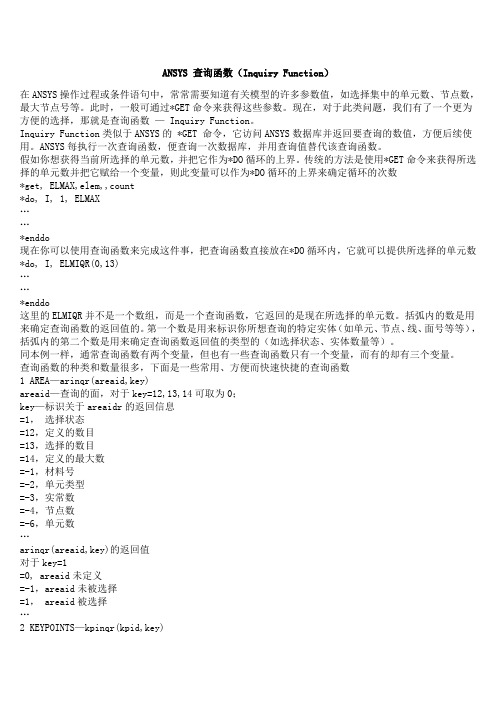
ANSYS 查询函数(Inquiry Function)在ANSYS操作过程或条件语句中,常常需要知道有关模型的许多参数值,如选择集中的单元数、节点数,最大节点号等。
此时,一般可通过*GET命令来获得这些参数。
现在,对于此类问题,我们有了一个更为方便的选择,那就是查询函数— Inquiry Function。
Inquiry Function类似于ANSYS的 *GET 命令,它访问ANSYS数据库并返回要查询的数值,方便后续使用。
ANSYS每执行一次查询函数,便查询一次数据库,并用查询值替代该查询函数。
假如你想获得当前所选择的单元数,并把它作为*DO循环的上界。
传统的方法是使用*GET命令来获得所选择的单元数并把它赋给一个变量,则此变量可以作为*DO循环的上界来确定循环的次数*get, ELMAX,elem,,count*do, I, 1, ELMAX……*enddo现在你可以使用查询函数来完成这件事,把查询函数直接放在*DO循环内,它就可以提供所选择的单元数*do, I, ELMIQR(0,13)……*enddo这里的ELMIQR并不是一个数组,而是一个查询函数,它返回的是现在所选择的单元数。
括弧内的数是用来确定查询函数的返回值的。
第一个数是用来标识你所想查询的特定实体(如单元、节点、线、面号等等),括弧内的第二个数是用来确定查询函数返回值的类型的(如选择状态、实体数量等)。
同本例一样,通常查询函数有两个变量,但也有一些查询函数只有一个变量,而有的却有三个变量。
查询函数的种类和数量很多,下面是一些常用、方便而快速快捷的查询函数1 AREA—arinqr(areaid,key)areaid—查询的面,对于key=12,13,14可取为0;key—标识关于areaidr的返回信息=1,选择状态=12,定义的数目=13,选择的数目=14,定义的最大数=-1,材料号=-2,单元类型=-3,实常数=-4,节点数=-6,单元数…arinqr(areaid,key)的返回值对于key=1=0, areaid未定义=-1,areaid未被选择=1, areaid被选择…2 KEYPOINTS—kpinqr(kpid,key)kpid—查询的关键点,对于key=12,13,14为0 key —标识关于kpid的返回信息=1,选择状态=12,定义的数目=13,选择的数目=14,定义的最大数目=-1,数料号=-2,单元类型=-3,实常数=-4,节点数,如果已分网=-7,单元数,如果已分网kpinqr(kpid,key)的返回值对于key=1=-1,未选择=0,未定义=1,选择3 LINE—lsinqr(lsid,key)lsid—查询的线段,对于key=12,13,14为0 key—标识关于lsid的返回信息=1,选择状态=2, 长度=12,定义的数目=13,选择的数目=14,定义的最大数=-1,材料号=-2,单元类型=-3,实常数=-4,节点数=-6,单元数…4 NODE—ndinqr(node,key)node—节点号,对于key=12,13,14为0 key—标识关于node的返回信息=1,选择状态=12,定义的数目=13,选择的数目=14,定义的最大数=-2,超单元标记=-3,主自由度=-4,激活的自由度=-5,附着的实体模型ndinqr(node,key)的返回值对于key=1=-1,未选择=0,未定义=1,选择5 VOLUMES—vlinqr(vnmi,key)vnmi—查询的体,对于key=12,13,14为0key—标识关于vnmi的返回信息=1,选择状态=12,定义的数目=13,选择的数目=14,定义的最大数目=-1,数料号=-2,单元类型=-3,实常数=-4,节点数=-6,单元数=-8,单元形状=-9,中节点单元=-10,单元坐标系vlinqr(vnmi,key)的返回值对于key=1=-1,未选择=0,未定义=1,选择ANSYS能实现直接流-固耦合分析吗?ANSYS流固耦合分析有三种形式,可以实现全直接或半直接耦合分析:一: ANSYS/Mechanical模块或含该模块的软件包中的流固耦合分析功能,但此处的流体是非流动的流体,而是静流体,它计算流体由于重力、惯性力、波动压力等引起的分布压力载荷与结构的相互作用。
ansys经典论坛资料及错误详解__完整版
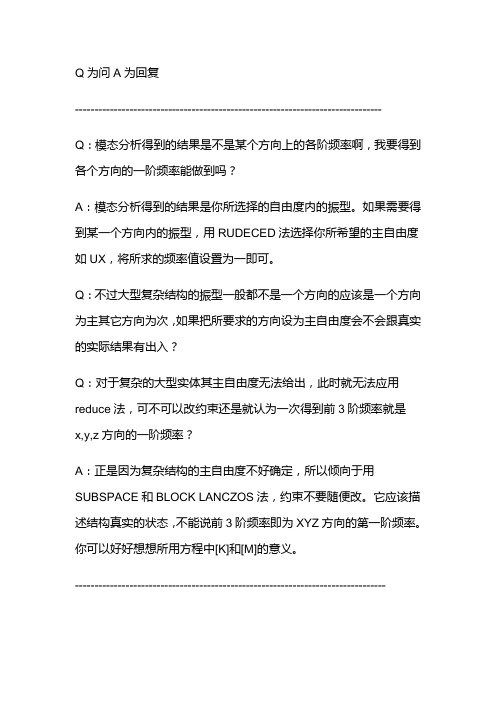
Q为问A为回复-------------------------------------------------------------------------------Q:模态分析得到的结果是不是某个方向上的各阶频率啊,我要得到各个方向的一阶频率能做到吗?A:模态分析得到的结果是你所选择的自由度内的振型。
如果需要得到某一个方向内的振型,用RUDECED法选择你所希望的主自由度如UX,将所求的频率值设臵为一即可。
Q:不过大型复杂结构的振型一般都不是一个方向的应该是一个方向为主其它方向为次,如果把所要求的方向设为主自由度会不会跟真实的实际结果有出入?Q:对于复杂的大型实体其主自由度无法给出,此时就无法应用reduce法,可不可以改约束还是就认为一次得到前3阶频率就是x,y,z方向的一阶频率?A:正是因为复杂结构的主自由度不好确定,所以倾向于用SUBSPACE和BLOCK LANCZOS法,约束不要随便改。
它应该描述结构真实的状态,不能说前3阶频率即为XYZ方向的第一阶频率。
你可以好好想想所用方程中[K]和[M]的意义。
--------------------------------------------------------------------------------Q:轴承是用来支撑要研究的对象,把轴承等价为弹簧,将其刚度加在对象的节点上,这样就要定义刚度的大小。
再加是否还要定义单元类型然后才能定义其刚度?A:我曾经用LINK8单元模拟过根据K=EA/L确定刚度。
我当时取E=210e9,L=0.1,然后A=KL/E经过检验是可行的。
A1:用link单元模拟其刚度k=EA/L,通过假定E,A,L的值使之和k 相等。
其密度要用combin14模拟其刚度阻尼--------------------------------------------------------------------------------Q:ANSYS处理动力问题,如土层地震响应或基础振动反应,可否从边界施加加速度荷载?若可以,如何瞬态动力反应分析时间子步为>200?A:如果你所希望求的最高频率的周期为f,则ANSYS取时间步长为1/20f为默认值。
ansys学习资料
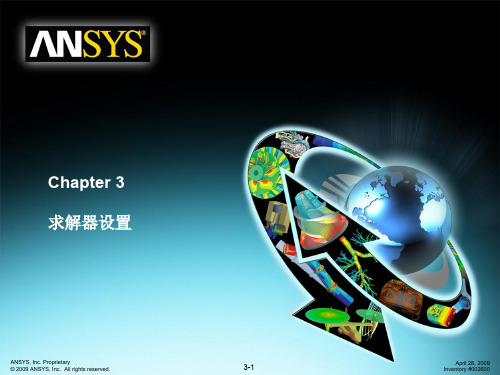
outlet
Default-interior zone(s) can always be ignored.
inlet
fluid (cell zone)
• 例中,存在两个单元区域 (上游流体区和下游流体区).
• 在FLUENT中一个外部边界不能跨越多个单元区域.
– 如上例, 需将外侧壁面(wall)分割成两个区域 (wall 和 wall:001).
Chapter 3 求解器设置
ANSYS, Inc. Proprietary © 2009 ANSYS, Inc. All rights reserved.
3-1
April 28, 2009 Inventory #002600
Solver Basics
FLUENT 12.0的GUI
Training Manual
ANSYS, Inc. Proprietary © 2009 ANSYS, Inc. All rights reserved.
3-2
April 28, 2009 Inventory #002600
Solver Basics
网格缩放与单位选择
• 当FLUENT读入网格文件 (.msh),
其默认的单位是以米为单位的
• FLUENT TUI 接受命令的简写形式. 如,
– ls 列出当前目录下的文件
Sample Journal File
; Read case file rc example.cas.gz ; Initialize the solution /solve/initialize/initialize-flow ; Calculate 50 iterations it 50 ; Write data file wd example50.dat.gz ; Calculate another 50 iterations it 50 ; Write another data file wd example100.dat.gz ; Exit FLUENT exit yes
ansys实验报告
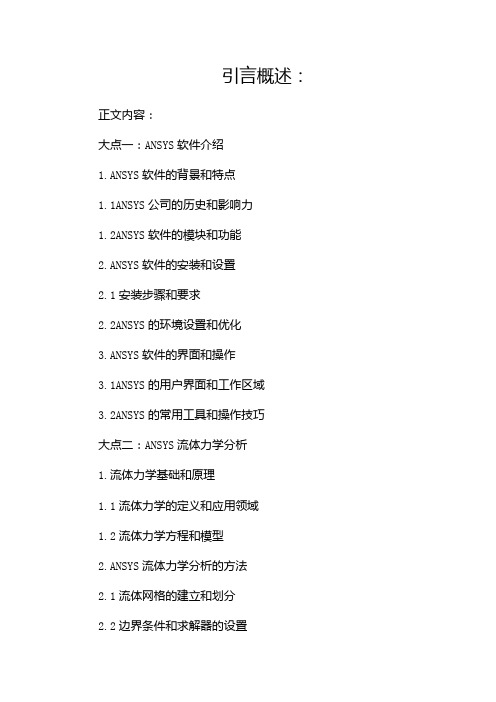
引言概述:正文内容:大点一:ANSYS软件介绍1.ANSYS软件的背景和特点1.1ANSYS公司的历史和影响力1.2ANSYS软件的模块和功能2.ANSYS软件的安装和设置2.1安装步骤和要求2.2ANSYS的环境设置和优化3.ANSYS软件的界面和操作3.1ANSYS的用户界面和工作区域3.2ANSYS的常用工具和操作技巧大点二:ANSYS流体力学分析1.流体力学基础和原理1.1流体力学的定义和应用领域1.2流体力学方程和模型2.ANSYS流体力学分析的方法2.1流体网格的建立和划分2.2边界条件和求解器的设置3.ANSYS流体力学实验案例3.1空气动力学模拟实验3.2水流动分析实验大点三:ANSYS结构力学分析1.结构力学基础和原理1.1结构的定义和分类1.2结构力学方程和模型2.ANSYS结构力学分析的方法2.1结构的几何建模2.2边界条件和材料属性设置3.ANSYS结构力学实验案例3.1简支梁的应力分析3.2压力容器的变形分析大点四:ANSYS热传导分析1.热传导基础和原理1.1热传导的定义和描述1.2热传导方程和模型2.ANSYS热传导分析的方法2.1热传导模型的建立2.2边界条件和热源的设置3.ANSYS热传导实验案例3.1金属材料的热传导分析3.2电子设备的温度分布模拟大点五:ANSYS优化设计1.优化设计的基本概念和方法1.1优化设计的定义和分类1.2优化设计中的变量和目标函数2.ANSYS优化设计方法2.1ANSYS中的参数化建模技术2.2ANSYS中的优化算法和工具3.ANSYS优化设计案例3.1结构优化设计实验3.2流体优化设计实验总结:本文对ANSYS软件进行了全面的实验和分析,涵盖了流体力学分析、结构力学分析、热传导分析以及优化设计等领域。
通过实验案例的呈现和详细的解释,我们发现ANSYS软件在解决工程问题、优化设计和预测系统行为方面具有显著的优势。
希望本文能为读者提供一些关于ANSYS软件的基础知识和应用方法,并激发对工程领域中模拟和分析的兴趣。
ANSYS命令流解释大全
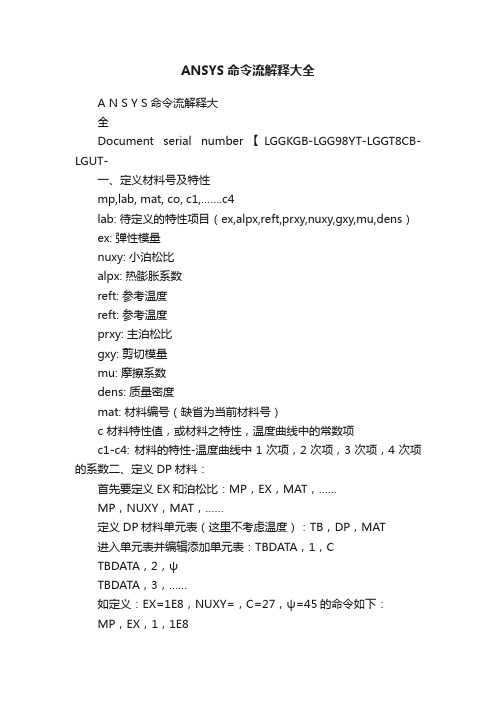
ANSYS命令流解释大全A N S Y S命令流解释大全Document serial number【LGGKGB-LGG98YT-LGGT8CB-LGUT-一、定义材料号及特性mp,lab, mat, co, c1,…….c4lab: 待定义的特性项目(ex,alpx,reft,prxy,nuxy,gxy,mu,dens)ex: 弹性模量nuxy: 小泊松比alpx: 热膨胀系数reft: 参考温度reft: 参考温度prxy: 主泊松比gxy: 剪切模量mu: 摩擦系数dens: 质量密度mat: 材料编号(缺省为当前材料号)c 材料特性值,或材料之特性,温度曲线中的常数项c1-c4: 材料的特性-温度曲线中1次项,2次项,3次项,4次项的系数二、定义DP材料:首先要定义EX和泊松比:MP,EX,MAT,……MP,NUXY,MAT,……定义DP材料单元表(这里不考虑温度):TB,DP,MAT进入单元表并编辑添加单元表:TBDATA,1,CTBDATA,2,ψTBDATA,3,……如定义:EX=1E8,NUXY=,C=27,ψ=45的命令如下:MP,EX,1,1E8MP,NUXY,1,TB,DP,1TBDATA,1,27TBDATA,2,45这里要注意的是,在前处理的最初,要将角度单位转化到“度”,即命令:*afun,deg三、单元生死载荷步!第一个载荷步TIME,... !设定时间值(静力分析选项)NLGEOM,ON !打开大位移效果NROPT,FULL !设定牛顿-拉夫森选项ESTIF,... !设定非缺省缩减因子(可选)ESEL,... !选择在本载荷步中将不激活的单元EKILL,... !不激活选择的单元ESEL,S,LIVE !选择所有活动单元NSLE,S !选择所有活动结点NSEL,INVE !选择所有非活动结点(不与活动单元相连的结点)D,ALL,ALL,0 !约束所有不活动的结点自由度(可选)NSEL,ALL !选择所有结点ESEL,ALL !选择所有单元D,... !施加合适的约束F,... !施加合适的活动结点自由度载荷SF,... !施加合适的单元载荷BF,... !施加合适的体载荷SAVESOLVE请参阅TIME,NLGEOM,NROPT,ESTIF,ESEL,EKILL,NSLE,NSEL,D,F,SF和BF命令得到更详细的解释。
ANSYS 资料集合(一)

捷实用。本书面向对工程计算感兴趣的人士及相关技术人员,具
有较强的指导性和实用性,同时也可作为大专院校相关专业的参
考书。
24.《ANSYS实用分析教程_任重_北京大学_2003》
详述ANSYS的使用方法,结合实际与实用,指出分析过程中实用有
相关专业为主,详尽阐述了结构线性静力分析、结构稳定分析、
结构非线性分析、结构动力分析等方面的内容和技巧。
23.《ANSYS工程计算应用教程》.pdf
以ANSYS 6.0为基础重点讲述了ANSYS在工程中的应用方法。全书
内容由三部分组成,包括对使用ANSYS分析问题的基本过程的细致
分析,对结构静力、模态及非线性等问题的处理方法以及ANSYS的
结构、热、流体、电磁、声学于一体的大型通用工程数值模拟软件ANSYS 。内容包括:ANSYS的基本使用方法,ANSYS解决结构静力分析、非线性
结构分析、动力学分析、电磁学分析、热分析及计算流体动力学分析的
方法及步骤,ANSYS的高级分析技术如参数化设计语言APDL、拓扑优化和 子模型等。
4.ANSYS ANSYS结构力学最新技术及发展方向.pdf
元计算.pdf 使用新版Ansys13,基于ANSYS Workbench 环境,通过ANSOFT Maxwell 和ANSYS Mechanical 联合仿真的方法,计算了电磁式电 压互感器(PT)正常运行时绕组产生的漏磁场,以及由漏磁引起
的涡流和涡流损耗,并将在计算所得涡流损耗结果传递至ANSYS
除了提供常规结构分析功能外,强劲稳健的非线性、独具特色的
梁单元、高效可靠的并行求解、充满现代气息的前后处理是她的 四大特色。
ANSYSSDK难得资料!
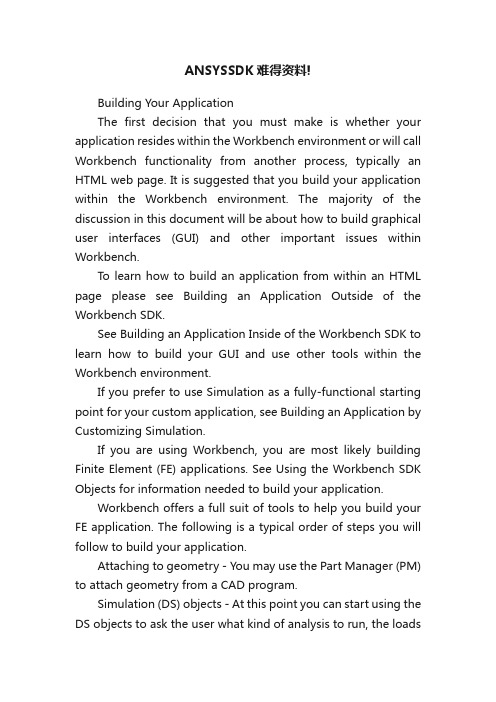
ANSYSSDK难得资料!Building Your ApplicationThe first decision that you must make is whether your application resides within the Workbench environment or will call Workbench functionality from another process, typically an HTML web page. It is suggested that you build your application within the Workbench environment. The majority of the discussion in this document will be about how to build graphical user interfaces (GUI) and other important issues within Workbench.To learn how to build an application from within an HTML page please see Building an Application Outside of the Workbench SDK.See Building an Application Inside of the Workbench SDK to learn how to build your GUI and use other tools within the Workbench environment.If you prefer to use Simulation as a fully-functional starting point for your custom application, see Building an Application by Customizing Simulation.If you are using Workbench, you are most likely building Finite Element (FE) applications. See Using the Workbench SDK Objects for information needed to build your application.Workbench offers a full suit of tools to help you build your FE application. The following is a typical order of steps you will follow to build your application.Attaching to geometry - You may use the Part Manager (PM) to attach geometry from a CAD program.Simulation (DS) objects - At this point you can start using the DS objects to ask the user what kind of analysis to run, the loadsandboundary conditions to use and what to solve for. The following objects are at your disposal:o Assign the attach geometry to your application. This method also initiates a minimum DS tree structure for your use.o Assigning material properties from an existing material database.o Meshing the model, including mesh controls and automatic contact generation for an assembly.o A rich suite of loads and boundary conditions.o A rich suite of solution results.As you include these different items you are also building a tree structure of DS objects. It is important for you to understand thishierarchy in order to correctly use these objects.Another option is open an existing Simulation database file. Here you should have an already filled tree structure at your disposal.If you are using the DS objects, you also have automatically a save mechanism for your data. If you are expanding beyond the DScapability it is your responsibility to know how to save it.You are now ready to solve the model using the ANSYS solver. You have two options. You can either use the DS solver object if you are just using the DS objects or define your own template and use the fullANSYS solver.You are now ready to review the solution results.。
ANSYS_Workbench资料
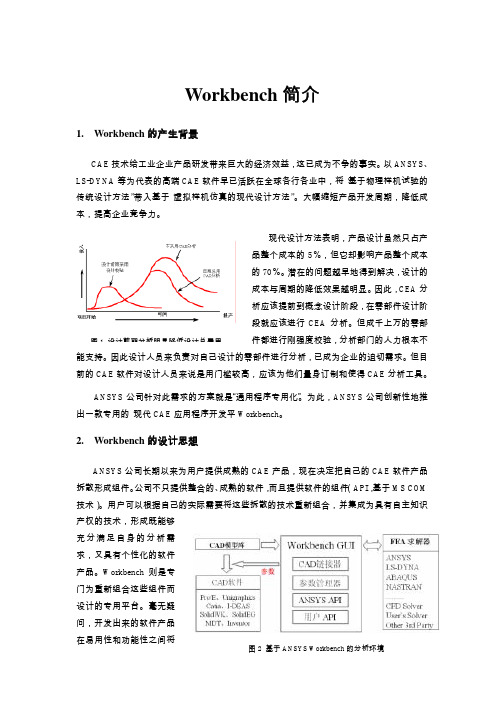
Workbench 简介1. Workbench 的产生背景CAE 技术给工业企业产品研发带来巨大的经济效益,这已成为不争的事实。
以ANSYS 、LS-DYNA 等为代表的高端CAE 软件早已活跃在全球各行各业中,将“基于物理样机试验的传统设计方法”带入基于“虚拟样机仿真的现代设计方法”。
大幅缩短产品开发周期,降低成本,提高企业竞争力。
现代设计方法表明,产品设计虽然只占产品整个成本的5%,但它却影响产品整个成本的70%。
潜在的问题越早地得到解决,设计的成本与周期的降低效果越明显。
因此,CEA 分析应该提前到概念设计阶段,在零部件设计阶段就应该进行CEA 分析。
但成千上万的零部件都进行刚强度校验,分析部门的人力根本不能支持。
因此设计人员来负责对自己设计的零部件进行分析,已成为企业的迫切需求。
但目前的CAE 软件对设计人员来说是用门槛较高,应该为他们量身订制和使得CAE 分析工具。
ANSYS 公司针对此需求的方案就是“通用程序专用化”。
为此,ANSYS 公司创新性地推出一款专用的“现代CAE 应用程序开发平Workbench 。
2. Workbench 的设计思想ANSYS 公司长期以来为用户提供成熟的CAE 产品,现在决定把自己的CAE 软件产品拆散形成组件。
公司不只提供整合的、成熟的软件,而且提供软件的组件(API ,基于MS COM 技术)。
用户可以根据自己的实际需要将这些拆散的技术重新组合,并集成为具有自主知识产权的技术,形成既能够充分满足自身的分析需求,又具有个性化的软件产品。
Workbench 则是专门为重新组合这些组件而设计的专用平台。
毫无疑问,开发出来的软件产品在易用性和功能性之间将图2 基于ANSYS Workbench 的分析环境图1设计前期分析明显降低设计总费用可以取得很好的平衡。
Workbench 提供了一个加载和管理API 的基本框架。
在此框架中,各组件(API )通过Jscript 、VBscript 和HTML 脚本语言组织,并编制适合自己的使用界面(GUI )。
- 1、下载文档前请自行甄别文档内容的完整性,平台不提供额外的编辑、内容补充、找答案等附加服务。
- 2、"仅部分预览"的文档,不可在线预览部分如存在完整性等问题,可反馈申请退款(可完整预览的文档不适用该条件!)。
- 3、如文档侵犯您的权益,请联系客服反馈,我们会尽快为您处理(人工客服工作时间:9:00-18:30)。
Building Your Application
The first decision that you must make is whether your application resides within the Workbench environment or will call Workbench functionality from another process, typically an HTML web page. It is suggested that you build your application within the Workbench environment. The majority of the discussion in this document will be about how to build graphical user interfaces (GUI) and other important issues within Workbench.
To learn how to build an application from within an HTML page please see Building an Application Outside of the Workbench SDK.
See Building an Application Inside of the Workbench SDK to learn how to build your GUI and use other tools within the Workbench environment.
If you prefer to use Simulation as a fully-functional starting point for your custom application, see Building an Application by Customizing Simulation.
If you are using Workbench, you are most likely building Finite Element (FE) applications. See Using the Workbench SDK Objects for information needed to build your application.
Workbench offers a full suit of tools to help you build your FE application. The following is a typical order of steps you will follow to build your application.
∙Attaching to geometry - You may use the Part Manager (PM) to attach geometry from a CAD program.
∙Simulation (DS) objects - At this point you can start using the DS objects to ask the user what kind of analysis to run, the loads and
boundary conditions to use and what to solve for. The following objects are at your disposal:
o Assign the attach geometry to your application. This method also initiates a minimum DS tree structure for your use.
o Assigning material properties from an existing material database.
o Meshing the model, including mesh controls and automatic contact generation for an assembly.
o A rich suite of loads and boundary conditions.
o A rich suite of solution results.
∙As you include these different items you are also building a tree structure of DS objects. It is important for you to understand this
hierarchy in order to correctly use these objects.
∙Another option is open an existing Simulation database file. Here you should have an already filled tree structure at your disposal.
∙If you are using the DS objects, you also have automatically a save mechanism for your data. If you are expanding beyond the DS
capability it is your responsibility to know how to save it.
∙You are now ready to solve the model using the ANSYS solver. You have two options. You can either use the DS solver object if you are just using the DS objects or define your own template and use the full
ANSYS solver.
∙You are now ready to review the solution results.。
